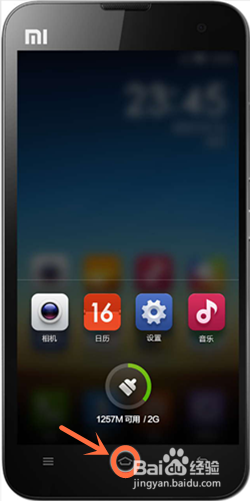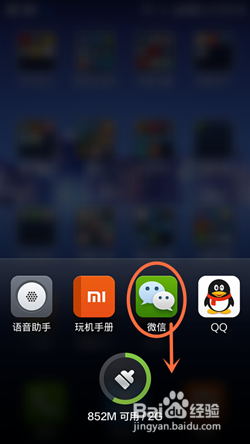小米手机怎么锁定程序防止清理内存被清除
小米手机怎么锁定程序防止清理内存被清除?我们经常使用一键清理内存以释放内存,让手机运行得更流畅、阌毡驰璨更省电。运行智能省电模式时,锁屏后系统也会自动清理内存,但有些常用的程序,如微信、手机QQ等是不想被清除的,清除了就收不到信息了。怎么锁定这些常用的程序防止被清理呢?下面小编就教大家小米手机怎么锁定程序防止清理内存被清除。
工具/原料
小米手机
小米手机怎么锁定程序防止清理内存被清除
1、首先要查看有哪些程序正在运行,长按小米手机中间的Home键就可以看到了,如下图
2、找到要锁定的程序,左右滑动可以找到更多运行中的程序,比如要锁定微信,如下图
3、按住微信的图标,手指往下滑,如下图注意:如果往上滑可以清理单个程序
4、微信程序就给锁定了,图标的右上角会多了一个锁的图标,如下图
5、锁定了微信和手机QQ程序后,再点一键清理功能图标试试,发现除了微信和手机QQ,其它的程序都给清理了,如下图
6、如果想解锁已经锁定的程序,手指按住已经锁定的程序往下滑,就可以解锁了,如下图
声明:本网站引用、摘录或转载内容仅供网站访问者交流或参考,不代表本站立场,如存在版权或非法内容,请联系站长删除,联系邮箱:site.kefu@qq.com。
阅读量:66
阅读量:41
阅读量:87
阅读量:27
阅读量:21